كيف تتخلص من أعطال جهاز الكمبيوتر في Jurassic World Evolution؟
نشرت: 2021-02-19Jurassic World Evolution (JWE) هي لعبة فيديو مشهورة جدًا تم إصدارها في عام 2018. تتيح لك هذه اللعبة إنشاء حدائق وملءها بالديناصورات ، وهو أحد العوامل الأساسية التي تجعلها مثيرة للعب. ومع ذلك ، فإن المطور (Frontier Developments) لا يقدم عادة الكثير من المعلومات حول كيفية لعب هذه اللعبة أو حل أي مشاكل تواجهها.
في الآونة الأخيرة ، اشتكى حتى لاعبو Jurassic World Evolution ذوي الخبرة من حوادث متكررة ، مما يجعل الاستمتاع باللعبة أمرًا صعبًا. إذا كنت تواجه نفس المشكلة أيضًا ، فلا تقلق. في البرنامج التعليمي اليوم ، سنعرض كيفية التعامل مع الأعطال في Jurassic World Evolution على أجهزة الكمبيوتر التي تعمل بنظام Windows 10. لذا ، دعنا نتعمق في الأمر.
لماذا يستمر تطور العالم الجوراسي في الانهيار؟
عادة ما تكون الانهيارات العشوائية في Jurassic World Evolution نتيجة لهذه العوامل الرئيسية:
- برنامج تشغيل رسومات قديم
- برامج تشغيل قديمة
- ملفات اللعبة التالفة
- إعدادات رسومات غير مناسبة
- تطبيقات الصوت المتضاربة
- عدم استيفاء متطلبات اللعبة
قبل تطبيق أي حلول ، نوصيك أولاً بالتحقق مما إذا كان جهاز الكمبيوتر الخاص بك يفي بمتطلبات اللعبة. ها هم:
الحد الأدنى من المواصفات
- وحدة المعالجة المركزية: Intel i5-2300 / AMD FX-4300
- ذاكرة الوصول العشوائي: 8 جيجابايت
- نظام التشغيل: Windows 7 (SP1 +) / 8.1 / 10 64 بت
- مساحة القرص الحرة: 8 جيجا بايت
- بطاقة الفيديو: Nvidia GeForce GTX 1050 (Legacy GPU: GeForce GTX 660) / AMD Radeon 7850 (2GB)
المواصفات الموصى بها
- وحدة المعالجة المركزية: Intel i7-4770 / AMD FX-8350
- ذاكرة الوصول العشوائي: 12 جيجابايت
- نظام التشغيل: Windows 7 (SP1 +) / 8.1 / 10 64 بت
- مساحة القرص الحرة: 12 جيجا بايت
- بطاقة الفيديو: Nvidia GeForce GTX 1060 / AMD RX 480
إذا كنت لا تعرف كيفية التحقق من مواصفات جهاز الكمبيوتر الخاص بك ، فسوف يرشدك هذا الإجراء من خلال:
- اضغط على مجموعة Windows + I لفتح تطبيق الإعدادات.
- انتقل إلى النظام ثم انقر فوق حول في الجزء الأيمن. هنا ، يمكنك التحقق من المواصفات مثل معالج الكمبيوتر وذاكرة الوصول العشوائي.
- بعد ذلك ، حدد العرض في الجزء الأيمن. ثم قم بالتمرير لأسفل وانقر فوق الارتباط "إعدادات العرض المتقدمة" للتحقق من خصائص بطاقة الفيديو / وحدة معالجة الرسومات.
كيفية إصلاح الأعطال في تطور العالم الجوراسي
بعد التأكد من أن جهازك يلبي الحد الأدنى من المتطلبات على الأقل ، يمكنك الآن المضي قدمًا ومحاولة تطبيق بعض الإصلاحات. فيما يلي أكثر الطرق فعالية لإصلاح الأعطال في Jurassic World Evolution. تأكد من تطبيقها كما تظهر.
الطريقة الأولى: أغلق التطبيقات غير الضرورية
يحتاج Jurassic World Evolution إلى الكثير من ذاكرة الوصول العشوائي ليعمل بسلاسة. إذا كانت هناك تطبيقات أخرى تعمل في الخلفية ، فقد تتنافس مع اللعبة على ذاكرة الوصول العشوائي ، مما يتسبب في حدوث أعطال عشوائية. يمكنك بسهولة منع مثل هذه الأعطال عن طريق إغلاق التطبيقات غير الضرورية قبل بدء اللعبة.
إليك كيفية إغلاق التطبيقات غير الضرورية عبر إدارة المهام:
- اضغط على اختصار Ctrl + Shift + Esc لفتح إدارة المهام.
- عندما تظهر نافذة إدارة المهام ، حدد أحد التطبيقات التي تعمل في الخلفية وانقر على زر إنهاء المهمة في الأسفل.
- كرر الخطوة 2 لكل تطبيق غير ضروري.
- أغلق إدارة المهام ثم تحقق من حدوث أعطال.
الطريقة الثانية: تحديث برنامج تشغيل الرسومات الخاص بك
يعد برنامج تشغيل الرسومات المحدث ضروريًا للتشغيل السلس لأي لعبة فيديو. إذا كان برنامج تشغيل الرسومات لديك قديمًا ، فقد تواجه أعطالًا منتظمة عند لعب Jurassic World Evolution. لحسن الحظ ، يمكنك تحديث برنامج تشغيل الرسومات على جهاز الكمبيوتر الذي يعمل بنظام Windows 10 باتباع الإرشادات التالية:
- اضغط على اختصار Windows + X لفتح قائمة الارتباط السريع واختيار إدارة الأجهزة.
- انقر نقرًا مزدوجًا فوق قسم محولات أجهزة العرض لتوسيعه. ثم انقر بزر الماوس الأيمن فوق جهاز GPU المعروض وحدد تحديث برنامج التشغيل.
- اختر "البحث تلقائيًا عن برامج التشغيل" ثم انتظر حتى يقوم Windows تلقائيًا بتثبيت أحدث إصدار من برنامج تشغيل GPU على جهاز الكمبيوتر الخاص بك.
- أعد تشغيل الكمبيوتر وتحقق من حل المشكلة.
بدلاً من ذلك ، يمكنك استخدام برنامج كفء ، مثل Auslogics Driver Updater ، لتحديث جميع برامج تشغيل جهازك تلقائيًا. يساعد استخدام أداة احترافية في تجنب تثبيت برامج تشغيل غير متوافقة والتي ستؤدي فقط إلى مزيد من الضرر بجهازك.
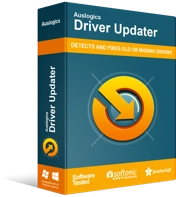
حل مشكلات الكمبيوتر باستخدام برنامج التشغيل المحدث
غالبًا ما ينتج أداء الكمبيوتر غير المستقر عن برامج تشغيل قديمة أو فاسدة. يقوم Auslogics Driver Updater بتشخيص مشكلات برنامج التشغيل ويتيح لك تحديث برامج التشغيل القديمة مرة واحدة أو واحدة في كل مرة لجعل جهاز الكمبيوتر الخاص بك يعمل بشكل أكثر سلاسة
يسمح لك Auslogics Driver Updater بفحص جهاز الكمبيوتر الخاص بك بدقة بحثًا عن برامج التشغيل القديمة وتحديثها إلى الإصدارات الموصى بها من الشركة المصنعة. على عكس الطريقة اليدوية لتحديث برامج التشغيل واحدًا تلو الآخر ، تتيح لك هذه الأداة تحديثها جميعًا بنقرة واحدة. إذا لم تكن متأكدًا مما إذا كنت ستحب برنامج التشغيل المحدث ، فيمكنك استخدام أداة تحديث برنامج التشغيل هذا لإنشاء نسخة احتياطية أولاً. بهذه الطريقة ، يمكنك بسهولة استعادة برنامج التشغيل الخاص بك إلى نسخته السابقة إذا لزم الأمر.

الطريقة الثالثة: تحديث Windows
تصدر Microsoft تحديثات منتظمة لمساعدة مستخدمي Windows على إصلاح أي أخطاء حديثة قد تؤثر على أداء أجهزة الكمبيوتر الخاصة بهم وتتسبب في حدوث مشكلات ، مثل تعطل Jurassic World Evolution.
اتبع هذه الخطوات لتحديث نظام Windows الخاص بك:
- قم بتشغيل تطبيق الإعدادات (Win + I).
- انقر فوق التحديث والأمان.
- حدد زر التحقق من وجود تحديثات وانتظر حتى يقوم Windows بتنزيل آخر التحديثات.
- الآن أعد تشغيل الكمبيوتر لتثبيت التحديثات. ثم قم بتشغيل Jurassic World Evolution وتحقق مما إذا كان يتعطل.
الطريقة الرابعة: تحقق من سلامة ملفات اللعبة الخاصة بك
يساعد التحقق من سلامة ملفات اللعبة في التحقق مما إذا كان أي منها مفقودًا أو تالفًا وإصلاحه تلقائيًا. نظرًا لأنه لا يستخدم الجميع Steam ، فسوف نوضح لك أيضًا كيفية تحقيق ذلك على Epic Games Launcher.
إذا كنت تستخدم Steam عادةً ، فاتبع هذا الدليل:
- قم بتشغيل Steam ثم افتح علامة التبويب LIBRARY.
- انقر بزر الماوس الأيمن على Jurassic World Evolution من القائمة واختر خصائص.
- قم بالتبديل إلى علامة التبويب "الملفات المحلية" واختر الخيار "التحقق من صحة ملفات اللعبة".
- بمجرد اكتمال العملية ، قم بتشغيل اللعبة.
فيما يلي الإرشادات التي يجب اتباعها لمن يستخدمون Epic Games Launcher:
- افتح Epic Games Launcher وانتقل إلى المكتبة الموجودة في الجزء الأيمن.
- انقر على النقاط الثلاث في لوحة Jurassic World Evolution واختر Verify من القائمة.
- انتظر حتى تكتمل العملية ثم أعد تشغيل جهازك.
إذا كنت لا تزال غير قادر على إيقاف JWE من التعطل على جهاز الكمبيوتر الذي يعمل بنظام Windows 10 ، فجرّب الإصلاح التالي أدناه.
الطريقة الخامسة: إزالة التطبيقات المتعارضة
إذا قمت بتثبيت تطبيقات مثل Sonic Radar و Nahimic Sonic Studio ، فقد تتسبب في تعطل Jurassic World Evolution. قد يعزز هذان التطبيقان جودة الصوت عند اللعب ، لكن من المحتمل أن يتعارضوا مع Jurassic World Evolution.
استخدم هذا الإجراء لإزالة هذه التطبيقات التي بها مشكلات من جهاز الكمبيوتر الخاص بك:
- اضغط على اختصار Win + S لفتح شريط بحث Windows.
- اكتب “control” (بدون علامات الاقتباس) ثم انقر على نتيجة البحث في لوحة التحكم.
- في الشاشة الجديدة ، انتقل إلى البرامج والميزات.
- قم بالتمرير لأسفل في قائمة التطبيقات ، وانقر بزر الماوس الأيمن على Sonic Radar ، ثم اختر إلغاء التثبيت.
- اتبع التعليمات التي تظهر على الشاشة لإلغاء تثبيت التطبيق. كرر الخطوتين 4 و 5 لـ Nahimic Sonic Studio.
- أعد تشغيل الكمبيوتر ثم تحقق مما إذا كانت المشكلة قد تم إصلاحها.
الطريقة 6: تعطيل التراكبات
تتيح لك ميزة Steam overlay التحقق من إنجازاتك في Jurassic World Evolution ، وفتح متصفح ، وإرسال رسائل إلى أصدقائك ، وتنفيذ العديد من الأشياء الأخرى. ومع ذلك ، قد يستهلك Steam Overlay أحيانًا الكثير من النطاق الترددي ، مما يؤدي إلى تعطل اللعبة ، خاصةً إذا لم يكن جهاز الكمبيوتر الخاص بك قويًا للغاية. لحسن الحظ ، يمكنك بسهولة تعطيل هذه الميزة باتباع الإرشادات أدناه:
- قم بتشغيل Steam على جهازك.
- انقر فوق الإعدادات ثم حدد داخل اللعبة في الجزء الأيمن.
- قم بإلغاء تحديد الخيار الذي يقول "تمكين Steam Overlay أثناء اللعب".
- انقر فوق الزر "موافق" في الأسفل.
- أعد إطلاق تطور العالم الجوراسي.
أيضًا ، إذا كنت تستخدم Discord عادةً للتواصل مع لاعبين آخرين أثناء لعب Jurassic World Evolution على جهاز الكمبيوتر الخاص بك ، فقد تحتاج إلى تعطيل تراكبها أيضًا.
إليك كيفية القيام بذلك:
- قم بتشغيل Discord وانقر على أيقونة الإعدادات (عجلة مسننة صغيرة).
- اختر تراكب في الجزء الأيمن.
- قم بإيقاف تشغيل خيار تمكين التراكب داخل اللعبة على الجانب الأيمن من النافذة.
- تحقق مما إذا كان Jurassic World Evolution قد تعطل.
إذا تعطلت اللعبة ، فجرّب التكتيك الأخير أدناه.
الطريقة 7: ضبط إعدادات الرسومات الخاصة بك
إن مواجهة مشكلات التعليق والتعطل أمر لا مفر منه تقريبًا عند اللعب على جهاز منخفض التكلفة. تعتمد شدة المشكلة عادة على اللعبة المحددة التي تلعبها.
في حالتك ، قد يتسبب استخدام إعدادات رسومات عالية أثناء لعب Jurassic World Evolution في حدوث أعطال متكررة. يقول بعض اللاعبين إن خفض إعدادات الرسومات يساعد على تعزيز الأداء وبالتالي تقليل فرص تعطل اللعبة.
يمكنك تجربة هذه الطريقة باتباع الخطوات التالية:
- افتح تطور العالم الجوراسي.
- انقر فوق الإعدادات في القائمة ثم حدد العرض في الجزء الأيمن.
- اضبط SCREEN MODE على "Windowed" ثم قم بإلغاء تحديد المربع الخاص بـ VSYNC.
- ارجع إلى إعدادات اللعبة واختر الرسومات في الجزء الأيمن.
- على الشاشة الجديدة ، قم بخفض كل إعداد للرسومات من "Ultra" إلى "High" أو حتى "Low".
- بمجرد الانتهاء ، أغلق التطبيق ثم أعد تشغيله.
- يجب الآن تشغيل Jurassic World Evolution دون مزيد من الأعطال.
استنتاج
Jurassic World Evolution هي لعبة فيديو ملحمية اكتسبت شعبية كبيرة على مر السنين. ومع ذلك ، كانت اللعبة مخيبة للآمال مؤخرًا للعديد من اللاعبين بسبب تعطلها المتكرر. نأمل أن تساعدك هذه المقالة في حل المشكلة ويمكنك الآن الاستمتاع باللعبة.
إذا كانت لديك معلومات إضافية حول كيفية إيقاف Jurassic World Evolution من التعطل في نظام التشغيل Windows 10 ، فقم بمشاركتها في قسم التعليقات أدناه. أيضًا ، ضع في اعتبارك زيارة مدونتنا في أي وقت تواجه فيه أخطاء Windows 10 للحصول على أفضل النصائح.
